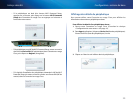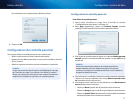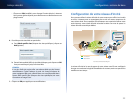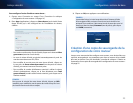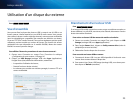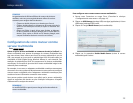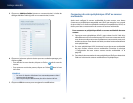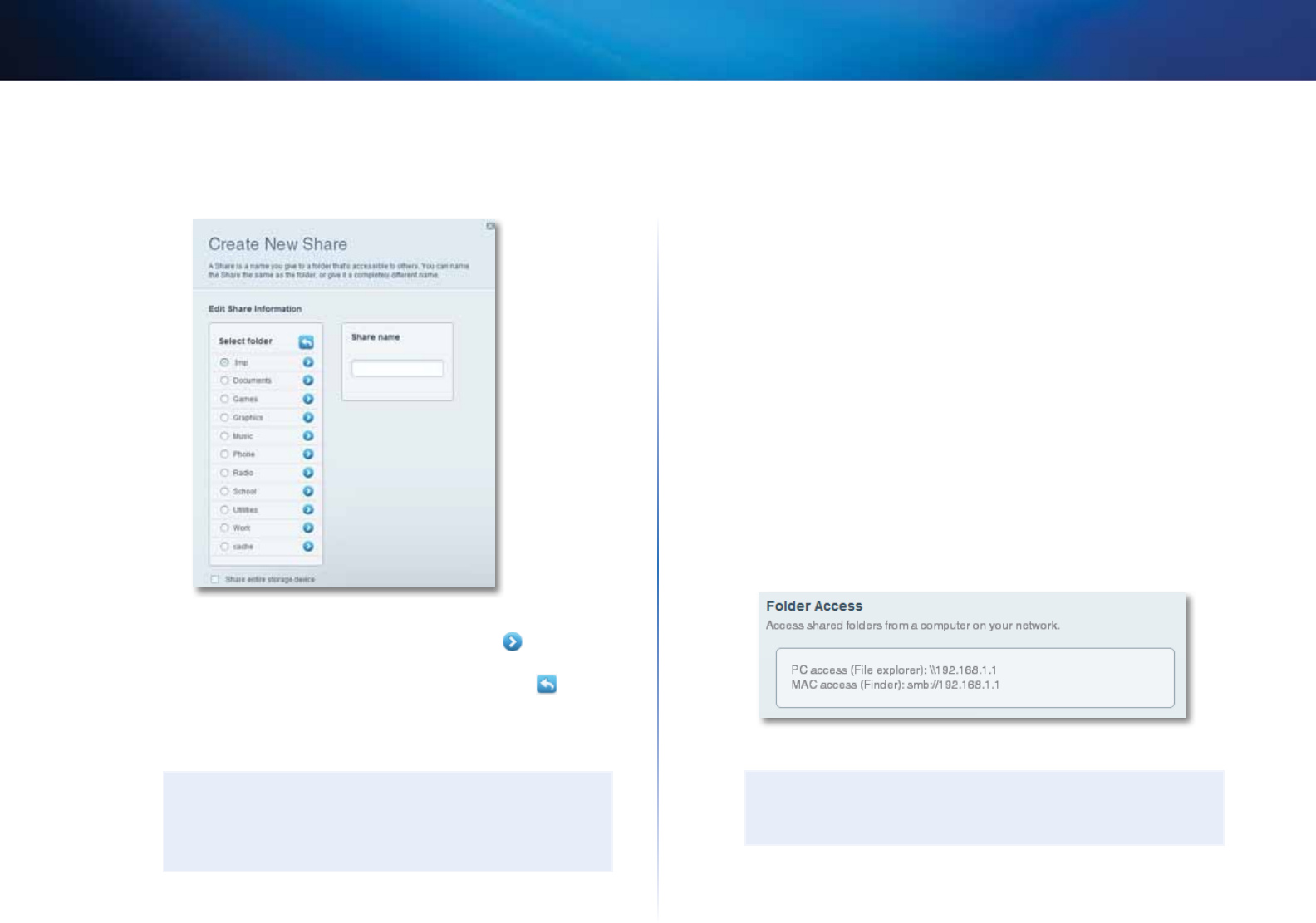
27
Linksys sérieEA
8.
Si vous devez configurer le dossier partagé:
a.
Cliquez sur Create new share (créer un nouveau partage). La boîte
de dialogue Create new share (créer un nouveau partage) s'ouvre.
b.
Cliquez sur le bouton près du dossier que vous souhaitez partager.
• Pour afficher les sous-dossiers, cliquez sur l’icône près du nom
du dossier.
• Pour retourner au dossier parent, cliquez sur l’icône dans le
haut de la liste.
• Pour sélectionner tout le lecteur, sélectionnez Share entire
storage device (partager la totalité du périphérique de stockage).
CONSEILS
• Le nom du dossier sélectionné est automatiquement
choisi comme nom de partage.
• Vous ne pouvez pas sélectionner plus d’un dossier pour
chaque partage.
• Pour utiliser un nom de partage différent, entrez le nom dans le
champ Share name (nom du partage).
c.
Cliquez sur OK.
d.
Cochez la case près de chaque dossier auquel vous souhaitez donner
accès à l’utilisateur, puis cliquez sur OK.
9.
Cliquez sur Add User (ajouter un utilisateur).
10.
Dans la liste Authorized users (utilisateurs autorisés), vous pouvez aussi:
• Cliquer sur Edit (modifier) pour modifier les données d’authentification
d’un utilisateur.
• Cliquer sur Shares (partages) pour modifier les partages accessibles à
un utilisateur.
• Cliquez sur Delete (supprimer) pour supprimer le compte de l'utilisateur.
Comment accéder aux dossiers partagés
Pour accéder aux dossiers partagés à partir de votre réseau:
1.
Dans Connexion au nuage Cisco, cliquez sur USB Storage (stockage
USB) sous Apps (applications).
2.
Dans l’onglet Status (état), prenez note des informations sous Folder
Access (accès au dossier). Vous aurez besoin de cette adresse pour
accéder aux dossiers partagés à partir d’un gestionnaire de fichiers.
3.
Entrez l’adresse d’accès dans votre gestionnaire de fichiers.
CONSEIL
Vous pouvez habituellement identifier le dossier en naviguant dans
le gestionnaire de fichiers de votre ordinateur.
4.
Entrez votre nom de compte d'utilisateur et votre mot de passe. Le
contenu du lecteur (fichiers et dossiers) s’affiche dans une fenêtre.
5.
Utilisez le gestionnaire de fichiers pour ouvrir, copier ou afficher le
contenu du dossier.